Werbung
 "Was ist im Namen?"
"Was ist im Namen?"
Dieses berühmte Zitat aus Shakespeares "Romeo und Julia" sagt uns, dass sich die Qualität einer Entität - wie einer Rose oder einer Person - nicht ändern wird, selbst wenn der Name geändert wird. Aber wenn Shakespeare in dieser modernen Zeit geboren würde, könnte er die Aussage sorgfältig überdenken.
Name ist wichtig. "Sommerferien 2007 - 01.jpg" wäre für uns sinnvoller als "c0081503_8445631.jpg". Und ich wette, der moderne Romeo würde seine Mac-Festplatte mit vielen Dateien mit unsinnigen Namen überfüllen. Wenn er nichts dagegen unternimmt, wird er den größten Teil seiner wertvollen Zeit damit verbringen, das süßeste Bild von Julia zu finden.
Ändern Sie die Namen mit NameChanger
Aber ärgern Sie sich nicht, Romeo, es gibt Auswege aus dem Namensproblem. Verwenden Sie eine kostenlose Batch-Umbenennungsanwendung namens NameChanger von MRRSoftware. Diese App macht nur eins, macht es aber gut. Vielleicht ist es besser als die kostenpflichtigen Apps.
Das erste, was Sie nach dem Start der App sehen würden, ist die einfache Oberfläche. Es gibt mehrere Symbole, mit denen Sie schnell auf die Befehle zugreifen können.
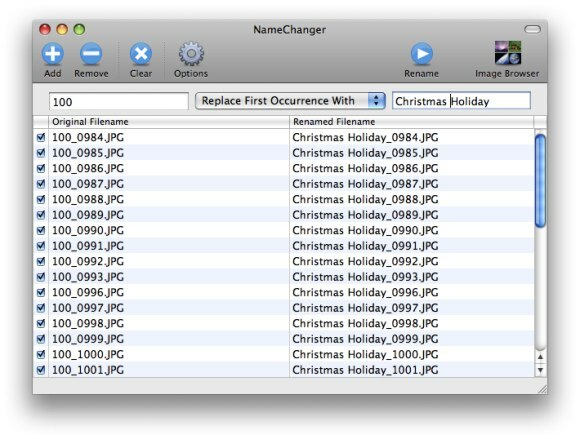
Als erstes müssen Sie auf das Symbol „Optionen“ in der Mitte klicken. Es gibt Kontrollkästchen zum Ausblenden von Erweiterungen, zum Ignorieren von Groß- und Kleinschreibung und zum Erzwingen eindeutiger Namen.
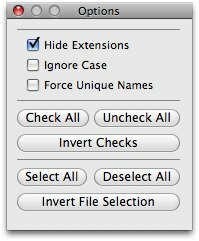
Klicken Sie dann auf "Hinzufügen", um Dateien in die Umbenennungsliste aufzunehmen. Sie können Dateien auch aus dem Finder ziehen und ablegen.
In der Mitte befindet sich außerdem eine Liste mit Regeln, mit denen Sie die Dateien vorab umbenennen können, einschließlich der Verwendung von Platzhaltern, der Möglichkeit, Zeichen zu entfernen.
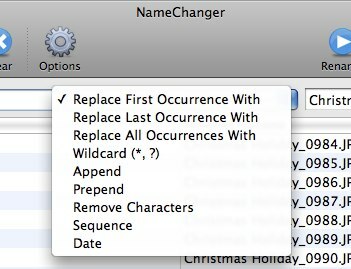
mit Sequenz,
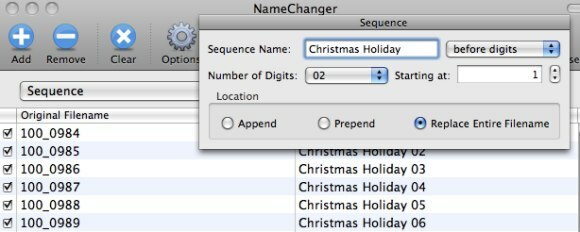
und auch Hinzufügen von Daten.
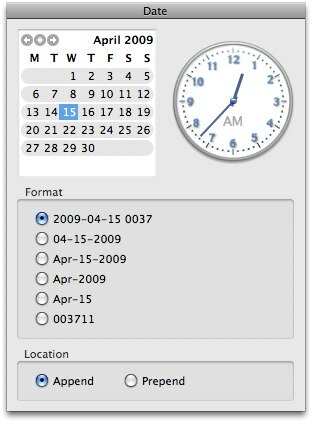
Wenn Sie mit den Auswahlmöglichkeiten fertig sind und das gewünschte Ergebnis erzielt haben, klicken Sie auf das Symbol „Umbenennen“.
Bildbrowser und andere nützliche Funktionen
Für Bilddateien gibt es eine zusätzliche Funktion, die Sie als "Bildbrowser" verwenden können und auf die über die Symbolleiste zugegriffen werden kann. Dieser Browser gibt Ihnen einen kurzen Überblick darüber, welche Bilder umbenannt werden.
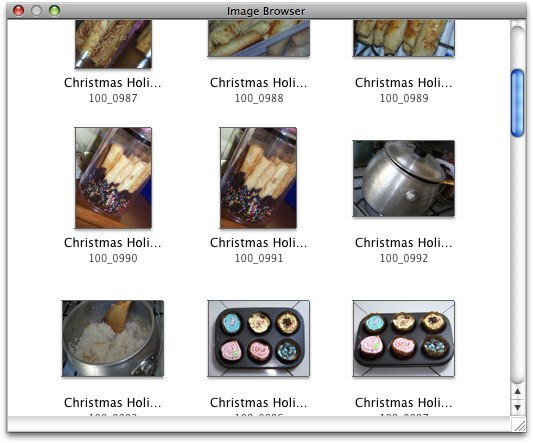
Sie können auch einzelne Dateien aus der Liste auswählen / abwählen, indem Sie das Kontrollkästchen vor dem Dateinamen aktivieren / deaktivieren.
Eine weitere nützliche Funktion, die diese kleine App ausführen kann, ist das Speichern der "Umbenennungssitzung", indem Sie zum Menü "Umbenennen" - "Aktuelle Umbenennung speichern" wechseln oder Befehlstaste + S auf der Tastatur drücken. Auf diese Weise können Sie die Regeln speichern, die Sie in den Sitzungen festgelegt haben.
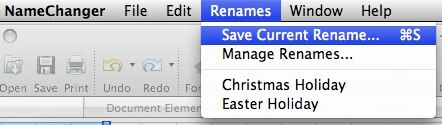
Wenn Sie mehrere Umbenennungssitzungen gespeichert haben, können Sie über das Menü Umbenennen schnell auf die Sitzung zugreifen. Sie können die gespeicherten Sitzungen auch löschen, indem Sie im Menü Umbenennen - Umbenennen verwalten, die zu löschende auswählen und auf das Minuszeichen (-) unten klicken.
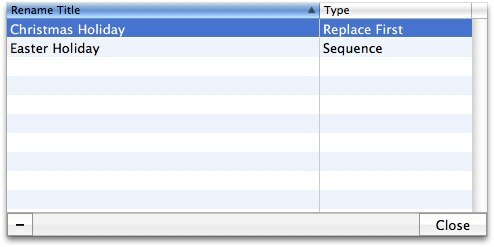
Ich persönlich fand diese App sehr nützlich, da ich Tausende von Bilddateien mit unmenschlichen Namen von der Kamera literarisch habe. Was ist mit dir? Haben Sie NameChanger ausprobiert oder haben Sie andere bevorzugte Umbenennungs-Apps für Ihren Mac? Teilen Sie Ihre Meinung mit den Kommentaren unten.
Ein indonesischer Schriftsteller, selbsternannter Musiker und Teilzeitarchitekt; Wer möchte eine Welt einen Beitrag nach dem anderen über seinen Blog SuperSubConscious verbessern?